📚 محتوى الدرس
📚 ما سنتعلمه اليوم
📏 إدارة الصفوف والأعمدة
➕ إدراج صفوف وأعمدة جديدة في Excel يعني إضافة صفوف بين الصفوف الموجودة أو أعمدة بين الأعمدة، وذلك لتوسيع ورقة العمل وإتاحة مكان جديد لإدخال بيانات إضافية دون حذف أو تغيير البيانات السابقة.
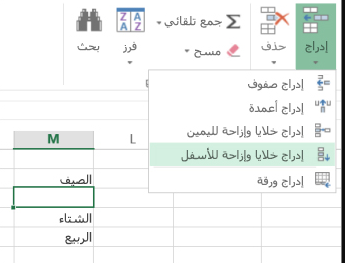
📋 إدراج صف جديد
- انقر بالزر الأيمن على رقم الصف
- اختر "إدراج" (Insert)
- سيظهر صف جديد فوقه
اختصار: حدد الصف واضغط
Ctrl + Shift + +
📊 إدراج عمود جديد
- انقر بالزر الأيمن على حرف العمود
- اختر "إدراج" (Insert)
- سيظهر عمود جديد على اليسار
اختصار: حدد العمود واضغط
Ctrl + Shift + +
❌ حذف صفوف وأعمدة
⚠️ تنبيه: الحذف نهائي - تأكد قبل الحذف!
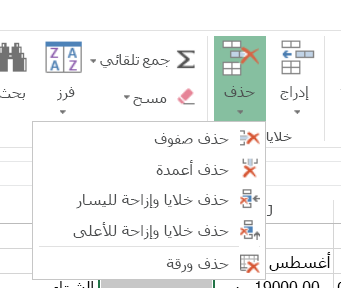
حذف صف:
- حدد الصف بالنقر على رقمه
- انقر بالزر الأيمن
- اختر "حذف" (Delete)
حذف عمود:
- حدد العمود بالنقر على حرفه
- انقر بالزر الأيمن
- اختر "حذف" (Delete)
↔️تغيير عرض العمود وارتفاع الصف في Excel يعني تعديل حجم الأعمدة أو الصفوف لتتناسب مع حجم البيانات المكتوبة بداخلها.
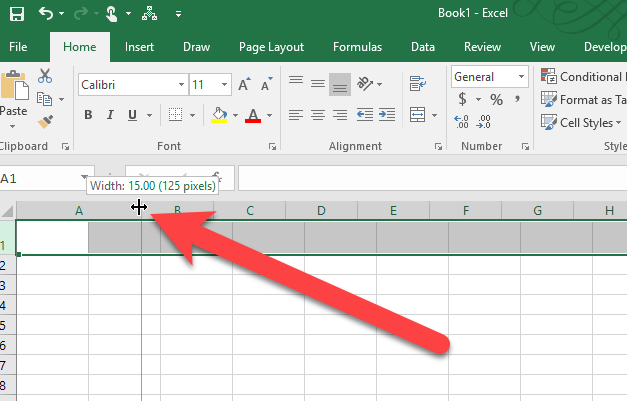
طرق تغيير الأحجام:
📏 عرض العمود
بالماوس:
- ضع المؤشر بين حرفي عمودين
- سيتحول لسهم ↔️
- اسحب يميناً أو يساراً
تلقائي:
انقر نقرة مزدوجة على الحد
📐 ارتفاع الصف
بالماوس:
- ضع المؤشر بين رقمي صفين
- سيتحول لسهم ↕️
- اسحب لأعلى أو أسفل
تلقائي:
انقر نقرة مزدوجة على الحد
👁️ إخفاء وإظهار الصفوف والأعمدة

🙈 الإخفاء:
- حدد الصف أو العمود
- انقر بالزر الأيمن
- اختر "إخفاء" (Hide)
👀 الإظهار:
- حدد الصفوف/الأعمدة حول المخفي
- انقر بالزر الأيمن
- اختر "إظهار" (Unhide)
💡 فائدة الإخفاء:
إخفاء معلومات مؤقتاً عند الطباعة
أو لتسهيل العمل على باقي البيانات
📝 الخلاصة
يمكننا إضافة صفوف وأعمدة جديدة بسهولة
الحذف يجب أن يكون بحذر
تغيير الأحجام يجعل الجدول منظماً
الإخفاء مفيد للتركيز على البيانات المهمة! 📊
🎯 تمرين عملي
اصنع جدول الحضور الأسبوعي:
- أضف 7 أعمدة لأيام الأسبوع
- أضف 10 صفوف لأسماء الطلاب
- اجعل عرض الأعمدة متساوي
- أخفِ يومي الجمعة والسبت! 🗓️